Đặc điểm của LangChain
Một mô-đun Python có tên là LangChain cung cấp hỗ trợ vượt trội để tạo các ứng dụng NLP sử dụng LLM. Với việc sử dụng các mô hình ngôn ngữ lớn, giờ đây các nhà phát triển có thể phát triển các ứng dụng mà trước đây không thể. Ngoài tính hiệu quả của LLM để thực hiện các nhiệm vụ, chúng có thể không hiệu quả bằng khi hoàn thành nhiệm vụ đòi hỏi kiến thức chuyên sâu về miền. LLM có thể giải quyết các nhiệm vụ chung chung và không cần thông tin rộng. Chẳng hạn, nếu chúng ta muốn các LLM thực hiện một nhiệm vụ cho một số lĩnh vực cụ thể như kiến trúc hoặc y học, nó sẽ trả lời các câu hỏi chung nhưng sẽ không thể trả lời những câu hỏi cần kiến thức chuyên môn.
Một trong những khả năng mạnh mẽ nhất của LangChain, trong số nhiều khả năng khác, là xây dựng chuỗi. Việc sử dụng chuỗi, một tính năng chính của LangChain, cho phép người dùng tích hợp nhiều thành phần vào một ứng dụng gắn kết duy nhất.
Quá trình cài đặt LangChain sẽ được trình diễn. Đảm bảo rằng bạn đã cài đặt phiên bản Python từ 3.8.1 trở lên hoặc phiên bản 4.0 thấp hơn trước khi bắt đầu làm việc với LangChain.
Cài đặt LangChain
Như chúng ta đã biết, LangChain là một thư viện Python. Để sử dụng nó, trước tiên chúng ta phải tạo một môi trường phát triển có cài đặt Python trên đó. Đối với điều này, bạn có thể cài đặt bất kỳ IDE Python nào. Chúng tôi sử dụng Pycharm IDE trong suốt hướng dẫn này. Để làm việc với lập trình Python, Pycharm chứng tỏ là một môi trường hòa nhập để phát triển tích hợp.
Bước đầu tiên, Pycharm IDE cần được tải xuống và cài đặt trên máy của chúng tôi. Có thể mua gói cài đặt cho PyCharm từ trang web JetBrains. Sau khi tải xuống gói, chúng ta cần chạy trình cài đặt. Bạn có thể bắt đầu sử dụng Pycharm IDE trên máy sau khi quá trình thiết lập hoàn tất.
Khi Pycharm được khởi chạy, hãy nhấp vào “tệp” từ menu trên cùng bên trái và chọn “Dự án mới” và từ menu thả xuống. Theo mặc định, điều này tạo ra một tệp dự án mới trong Python.
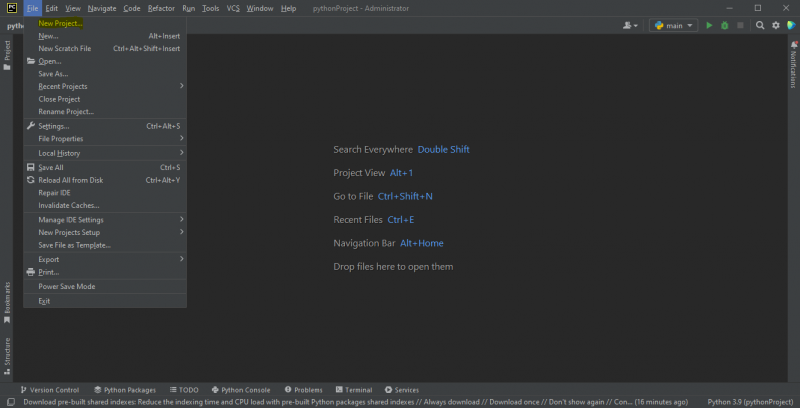
Bạn sẽ thấy tên dự án và thư mục trong cửa sổ bật lên. Sau khi bạn nhấn nút “Tạo”, dự án sẽ bắt đầu phát triển. Bây giờ, chúng ta phải kiểm tra xem LangChain đã được cài đặt hay chưa. Vì vậy, chúng tôi viết từ khóa “langchain” trong dự án mới. Nó hiển thị một lỗi có nghĩa là thư viện LangChain của Python chưa được cài đặt và chúng tôi phải nhập hoặc cài đặt nó.
Nhiệm vụ chính bắt đầu ở đây là cài đặt LangChain. Có nhiều phương pháp khác nhau để thực hiện điều này. Cách đầu tiên và dễ nhất là chỉ cần đặt con trỏ vào từ khóa “langchain”. Một hộp thoại sẽ xuất hiện hiển thị tùy chọn cài đặt LangChain.
Nó được mô tả trong hình được cung cấp trong phần sau:

Hoặc là “nhấp vào tùy chọn cài đặt” hoặc nhấn Alt+Shift+Enter để bắt đầu cài đặt gói LangChain. Quá trình cài đặt bắt đầu ở chế độ nền và có thể nhận thấy ở góc dưới cùng bên phải của giao diện Pycharm.
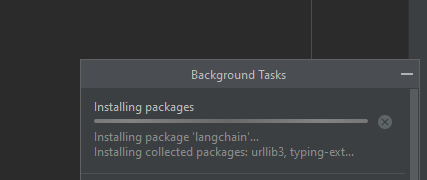
Phải mất vài giây để hoàn tất việc cài đặt gói.
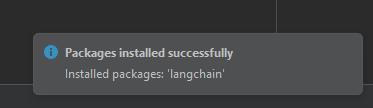
Ngay sau khi quá trình cài đặt kết thúc, một thông báo nhắc nhở cho biết quá trình cài đặt có thành công hay không. Gói được cài đặt thành công như trong hình trước.

Bây giờ, chúng ta có thể thấy rằng mô-đun LangChain Python đã được cài đặt và nhập vào dự án của chúng ta.
Một cách khác để lấy gói LangChain là tìm nó từ tùy chọn “Gói Python” trong Pycharm IDE.
Bạn có thể tìm thấy gói Python từ thanh công cụ dưới cùng.

Chỉ cần nhấp vào nó để hiển thị một thanh tìm kiếm. Viết tên của gói là LangChain. Nếu gói đã được cài đặt, nó sẽ được hiển thị trong menu “Đã cài đặt”. Nếu không, bạn sẽ tìm thấy nó trong PYPI. Bạn có thể tìm thấy các gói Python trong kho lưu trữ PyPI (Chỉ mục gói Python). Bạn có thể tìm và cài đặt bất kỳ gói Python nào từ nó.

Như bạn có thể thấy, chúng tôi nhập “langchain” vào trường tìm kiếm và nó xuất hiện trong khu vực đã cài đặt vì chúng tôi đã cài đặt nó. Nếu bạn chưa có nó trước đó, nó sẽ cung cấp cho bạn tùy chọn cài đặt khi bạn chọn gói.
Ở phía bên phải của cửa sổ, bạn có thể cuộn xuống và đọc tài liệu của gói.
Một phương pháp khác để cài đặt LangChain là nhập nó từ một nguồn. Một liên kết để thêm gói được nhìn thấy trong hình ảnh trước đó. Khi bạn nhấp vào nó, hai lựa chọn sẽ xuất hiện: TỪ Kiểm soát phiên bản và Đĩa.
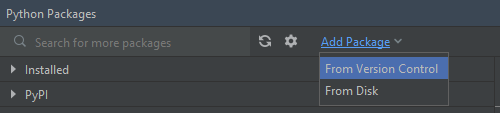
Chúng tôi có thể sử dụng tùy chọn kiểm soát phiên bản nếu chúng tôi muốn cài đặt gói từ kho lưu trữ git. Đường dẫn của kho lưu trữ đích phải được cung cấp. Khi chúng tôi cần cài đặt gói Python từ máy cục bộ, chúng tôi chọn tùy chọn thứ hai từ thiết bị.
Tất cả những kỹ thuật này sẽ giúp bạn cài đặt mô-đun LangChain trong Python.
Nếu bạn đã cài đặt Python trong hệ thống của mình, bạn có thể cài đặt gói LangChain thông qua thiết bị đầu cuối bằng cách viết lệnh pip:
$ pip cài đặt langchainỞ đây, pip là trình cài đặt gói cho Python, cho phép bạn cài đặt các gói và thư viện không có trong thư viện tiêu chuẩn của Python. Tùy chọn “cài đặt” sẽ cài đặt gói trong tài liệu đặt môi trường ảo và LangChain là tên của thư viện Python mà chúng ta phải cài đặt.
Vì vậy, bạn viết lệnh này trên thiết bị đầu cuối và nhấn phím “Enter”. Chạy lệnh này chỉ cần cài đặt gói LangChain trong thư mục môi trường ảo trên máy của bạn.
Phần kết luận
Bài viết này ban đầu cung cấp cho bạn phần giới thiệu về khung LangChain. Việc sử dụng và tầm quan trọng của LangChain được mô tả ngắn gọn. Sau đó, chúng tôi đã giải thích chi tiết về một số thuộc tính của mô-đun LangChain. Sau đó, chúng tôi đã tạo một hướng dẫn toàn diện để cài đặt khung LangChain Python. Để cài đặt LangChain từ một IDE mà chúng tôi đã sử dụng trong Pycharm, chúng tôi chỉ cần lấy nó từ các gói Python. Việc cài đặt thông qua thiết bị đầu cuối bằng một lệnh cũng được giải thích trong hướng dẫn này.